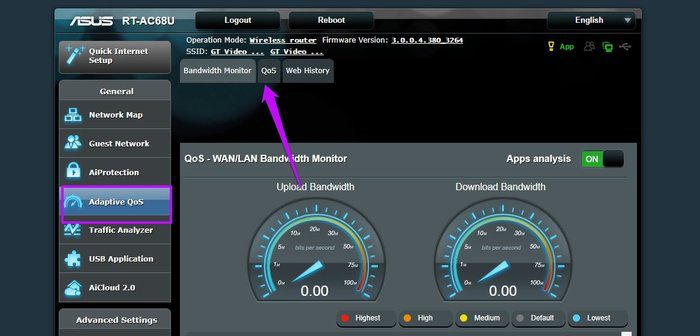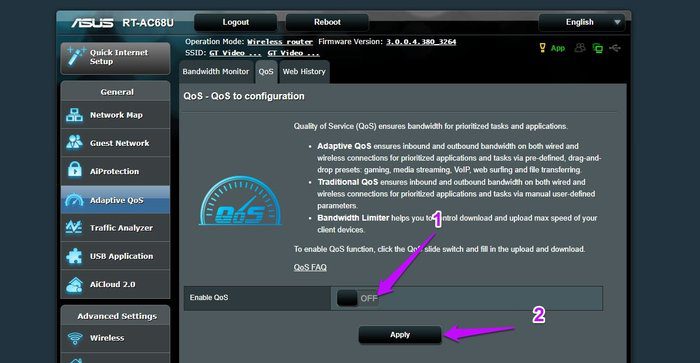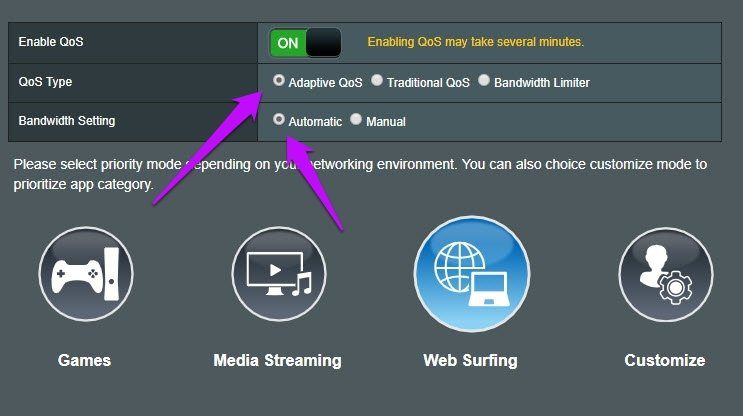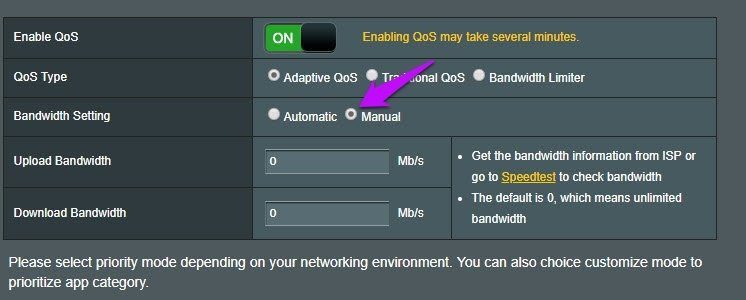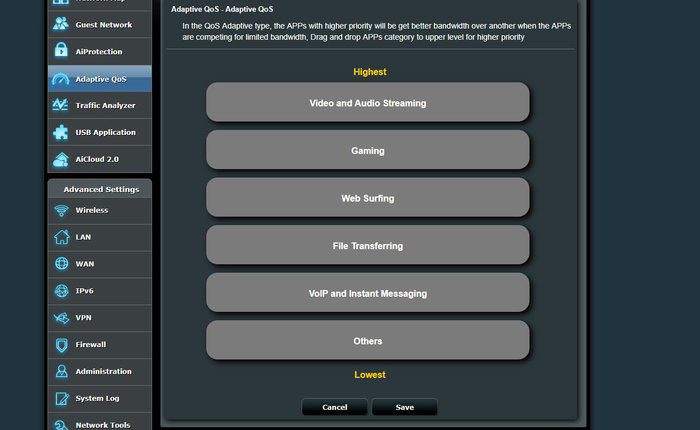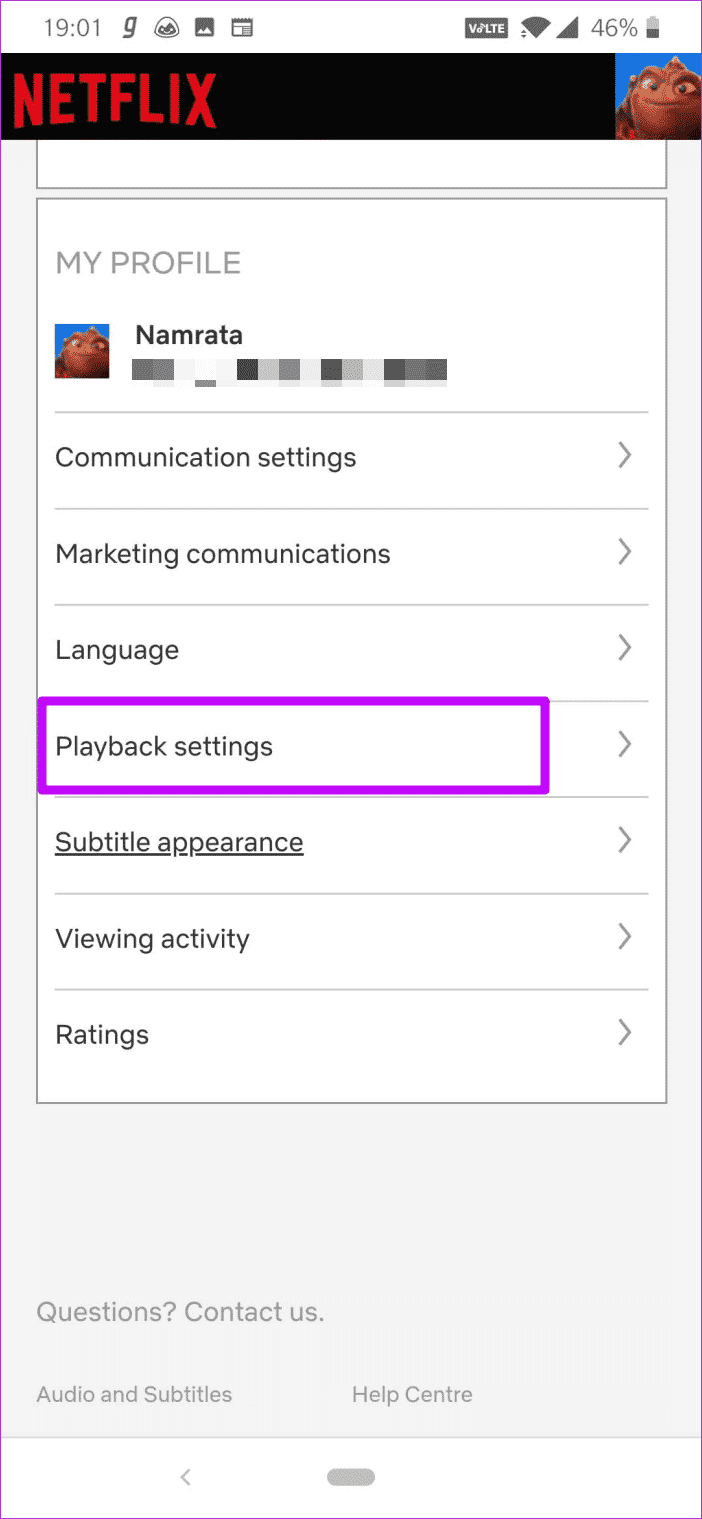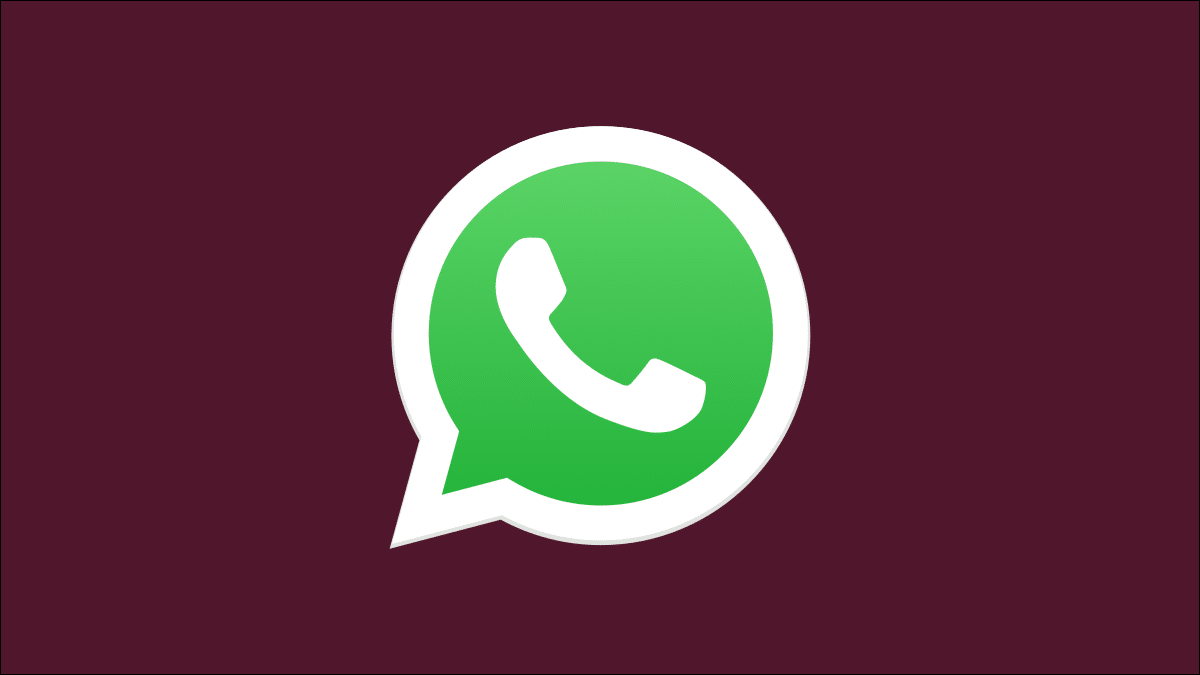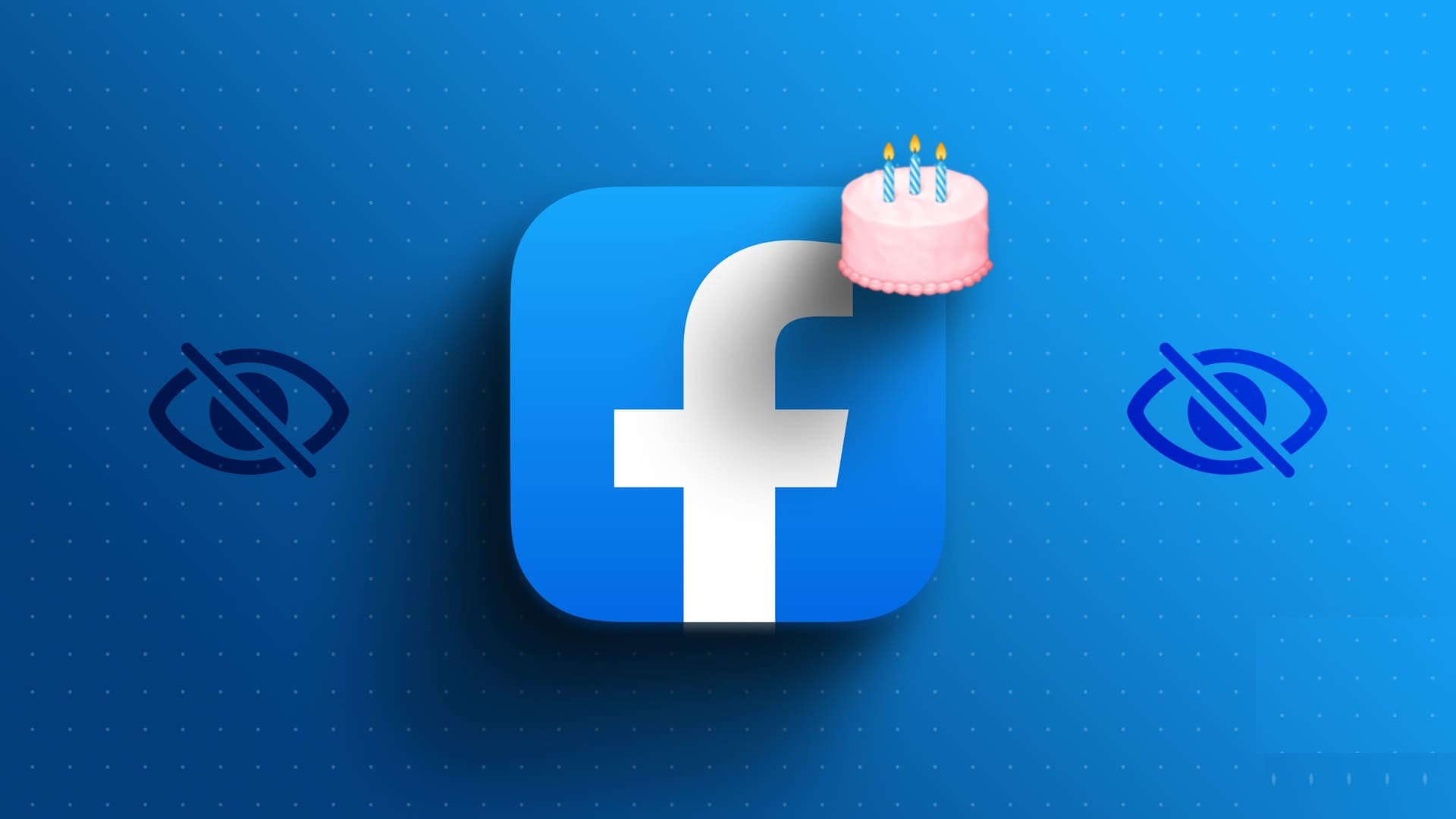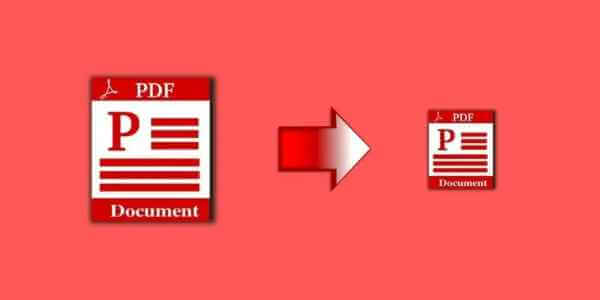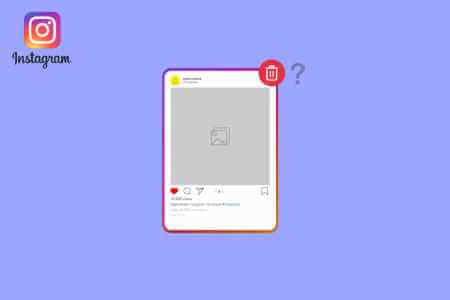تخيل أنك تشاهد الموسم الأول من The Crown على Netflix ، ومثلما تكون الأميرة الصغيرة على وشك أن تتوج ملكة ، يتواصل انقطاع اتصال شبكتك وكل ما يمكنك رؤيته هو صورة غير واضحة لكلير فوي.
يمكن أن يثبت اتصال Wi-Fi غير المحدود بأنه المشكل الحقيقي إذا كنت تقوم ببث عرض تلفزيوني أو تلعب لعبة متطورة. بعد كل شيء ، ليست لعبة laggy أو برنامج تلفزيوني غير واضحة تكون فكرة جيدة لأي شخص في عطلة نهاية أسبوع مثالية.
على الرغم من أنه يمكن علاج هذه المشاكل إلى حد ما إذا قمت بإزالة الأجهزة غير الضرورية من الشبكة ، ولكن هذه الإصلاحات قصيرة المدى بشكل عام. إذا كنت تبحث عن إصلاحات طويلة الأجل ، فإن الخيار الأفضل هو إعطاء أولوية لحركة مرور الشبكة عبر جهاز التوجيه الخاص بك.
لذلك ، إذا كنت تملك جهاز توجيه مثل Asus RT-AC68U الذي يحتوي على إعدادات جودة الخدمة (QoS) ، فأنت محظوظ. تتيح لك هذه الإعدادات إعطاء أولوية لحركة مرور الشبكة حسب رغبتك. علاوة على ذلك ، يمكنك حتى تعيين حد أدنى أو أقصى للنطاق الترددي للأجهزة المتصلة على شبكتك.
ولإضافة ذلك ، فإن إعداد Asus RT-AC68U للألعاب دون انقطاع وتدفق Netflix لا يعتبر من علوم الصواريخ. إنه أمر سهل ، ويمكنك العودة إلى القديم وقتما تشاء.
ولكن قبل أن نصل إلى ذلك ، دعونا نرى كيف تعمل جودة الخدمة.
ما هو QOS وكيف يعمل
في السيناريو المعتاد ، تتعامل أجهزة التوجيه مع حزم الإنترنت على أساس أسبقية الحضور. لذا ، إذا كان لديك تنزيل لملف يحدث في نفس الوقت الذي تحاول فيه بث عرض على Netflix ، فمن المحتمل أن حزم بيانات Netflix سيتم وضعها في قائمة الانتظار حتى يقوم الموجه بمعالجتها لاحقًا.
وينطبق ذلك بشكل خاص أثناء البث عالي الدقة حيث يطلب التطبيق أو الهاتف المحمول الكثير من حزم البيانات (فيديو عالي الجودة + صوت مصاحب). لسوء الحظ ، لا يمكن لجهاز التوجيه التعامل مع كل ذلك في نفس الوقت إذا لم يكن لديك اتصال سريع بما فيه الكفاية. نتيجة لذلك ، يمكنك الحصول على دفق منخفض الجودة أو صورة ضبابية.
تتيح لك أجهزة التوجيه التي تدعم جودة الخدمة إمكانية تجاوز هذه العقبة عن طريق السماح لك بتحديد أولوية حركة المرور الواردة والصادرة. لذلك ، إذا كان Netflix على رأس قائمة الأولويات ، فستحصل على تجربة مشاهدة خالية من الأخطاء. باختصار ، يمكنك الاستمتاع بحلقات الألعاب دون انقطاع أو جلسات الشراهة بنغل Netflix حيث يحفظ جهاز التوجيه قليلاً من إجمالي النطاق الترددي للتطبيق / الإعداد المسبق الذي تختاره.
عندما يتعلق الأمر بـ Asus RT-AC68U ، فإنه يوفر لك ثلاثة إعدادات لجودة الخدمة: جودة الخدمة التكيفية ، جودة الخدمة التقليدية ، ومحدد النطاق الترددي.
على الرغم من أن جودة الخدمة التقليدية تتيح لك التحكم في حركة المرور الواردة والصادرة عبر المعلمات المعرفة من قبل المستخدم ، فإن Bandwidth Limiter يمكّنك من التحكم بوضوح في عرض النطاق الترددي للأجهزة المتصلة.
في حالتنا ، سيكون السلاح المفضل هو جودة الخدمة التكيفية. من السهل تكوينه ويتضمن إعدادات مسبقة للألعاب وتدفق الصوت والفيديو ونقل الملفات.
الآن وبعد أن استكشفنا الأساسيات ، دعنا نبدأ في إعداد QoS المتكيف على Asus RT-AC68U.
إعداد ASUS RT-AC68U لنظام QOS
الخطوة 1: قم بتسجيل الدخول إلى جهاز التوجيه باستخدام اسم مستخدم المشرف وكلمة المرور. بمجرد الانتهاء من ذلك ، حدد QoS Adaptive في القائمة اليمنى.
الخطوة 2: هذا سيفتح شاشة النطاق الترددي. بعد ذلك ، انقر فوق علامة التبويب “جودة الخدمة” ، وقم بالتبديل بين التبديل “تشغيل”.
سيتم تقديم ثلاثة خيارات مختلفة لك الآن – الألعاب وتدفق الوسائط وتصفح الويب. إذا كنت تبحث عن تكوين جهاز التوجيه لعمودي معين (إما الألعاب أو دفق الوسائط) ، حدد أيًا من الأزرار واضغط على الزر “تطبيق”.
يمكنك أيضًا التقدم خطوة إضافية من خلال النقر فوق “إعداد يدوي”. سيتيح لك ذلك التحكم في التحميل وعرض النطاق الترددي للتنزيل.
لاحظ أن الموجه يكتشف تلقائيًا حركة المرور لأنظمة الألعاب مثل Steam أو Xbox أو Diablo أو بث الوسائط للفيديو على YouTube أو Netflix أو Vimeo ، إلخ.
الخطوة 3: إذا كنت تبحث عن أفضل نوع من كل تلك الخيارات، فاضغط على تخصيص.
الآن كل ما عليك القيام به هو سحب وإسقاط الإعدادات المسبقة حسب اختيارك. كما قد تكون خمنت ، يحصل الإعداد المسبق في الأعلى على الأولوية القصوى ، والأولوية تتناقص كلما تحركت للأسفل.
بمجرد الانتهاء ، اضغط على زر Save (حفظ) ويجب أن يتم ذلك.
- ملاحظة: لاحظ أن تمكين جودة الخدمة قد يستغرق بعض الوقت حتى يدخل حيز التنفيذ.
أشياء إضافية للتحقق من مستخدمي NETFLIX
عندما يتعلق الأمر بتدفقات Netflix دون انقطاع ، تحقق أيضًا من سرعة اتصال النطاق العريض. وفقًا لـ Netflix ، يجب عليك مراقبة هذه الأرقام ،
- 0.5 ميغابت في الثانية – سرعة اتصال النطاق العريض المطلوبة
- 1.5 ميغابت في الثانية – سرعة اتصال النطاق العريض الموصى بها
- 3.0 ميغابت في الثانية – يوصى به لجودة SD
- 5.0 ميغابت في الثانية – يوصى به لجودة HD
- 25 ميغابت في الثانية – يوصى به لجودة Ultra HD
في الوقت نفسه ، تحقق من إعدادات التشغيل في تطبيق Netflix. للقيام بذلك ، انتقل إلى المزيد> الحساب وانقر على بطاقة إعدادات التشغيل.
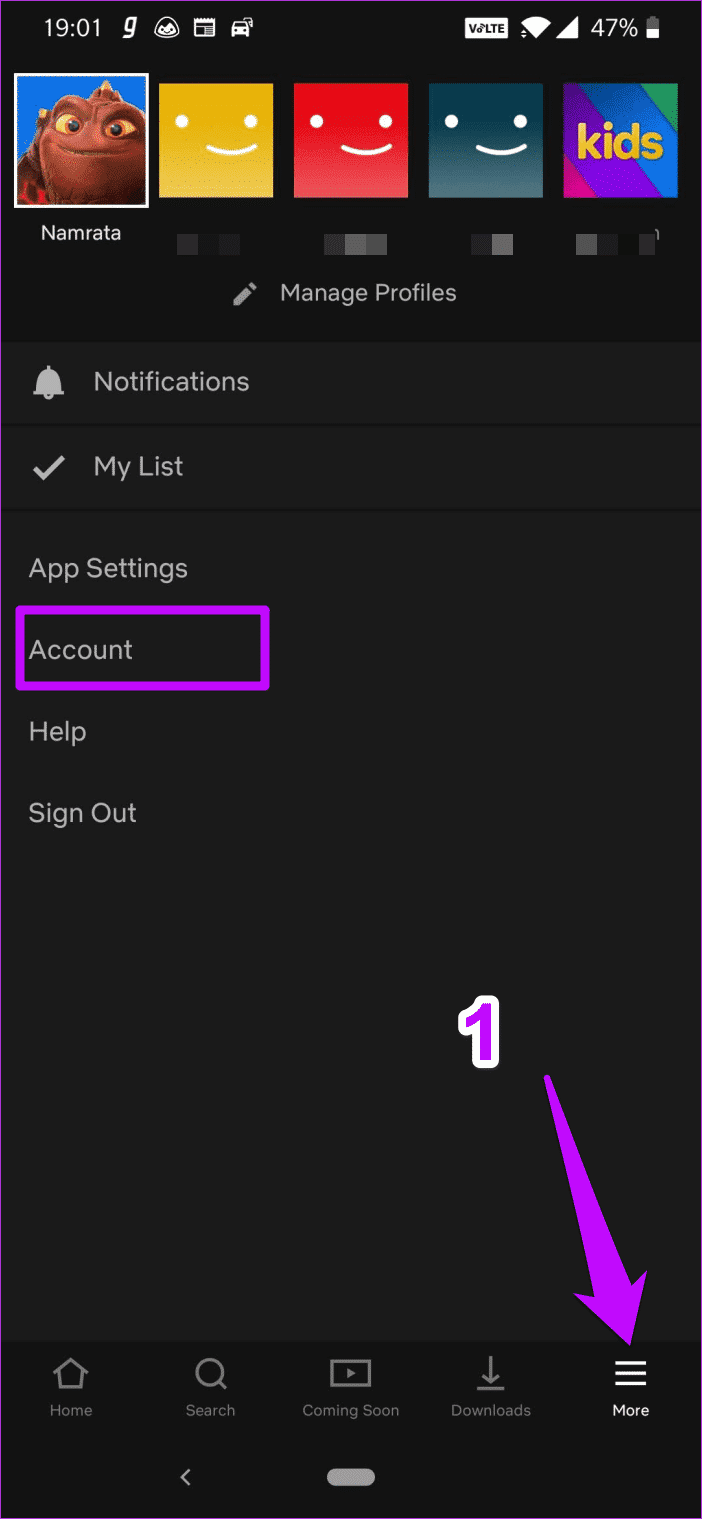
بعد ذلك ، اختر أحد الخيارات التي تخدم غرضك على أفضل وجه ، وهذا ما يتعلق به.
- نصيحة: تحقق من سرعة شبكتك من داخل تطبيق Netflix عبر المزيد> إعدادات التطبيق> التشخيص ، واضغط على اختبار سرعة الإنترنت.
الفشار
يحتوي جهاز Asus RT-AC68U على العديد من الميزات التي تجعله أحد أفضل أجهزة التوجيه الموجودة هناك. مع ذلك ، يمكنك الحصول على تقرير مفصل عن أنشطة التنزيل والتحميل للعملاء المتصلين. في الوقت نفسه ، يمكنك التحقق من التطبيقات التي تستهلك الحد الأقصى للبيانات (محلل حركة المرور).
ظل جهاز التوجيه الخاص بي حتى الآن وفياً بوعده ، ويمكنني مشاهدة جميع برامجي المفضلة دون أي مشاكل أو انقطاع.